O Samsung Galaxy Buds 2 Pro oferecem uma atualização decente em relação aos seus antecessores, o Samsung Galaxy Buds Pro de primeira geração. Com redução de ruído aprimorada, conectividade Bluetooth 5.3 e áudio de alta resolução de 24 bits com suporte para Dolby Atmos 360, o Galaxy Buds Pro de segunda geração tem muito a oferecer.
Conteúdo
- Emparelhe o Galaxy Buds 2 Pro com um dispositivo que não seja da Samsung
- Encontre o melhor tamanho de ponta auricular com o teste de ajuste do fone de ouvido
- Use áudio 360 para uma experiência envolvente
- Ative a detecção de voz para melhores conversas
- Personalize os controles de toque para atender às suas necessidades
- Encontre fones de ouvido perdidos
Mas é possível que você esteja perdendo um recurso sutil? Reunimos as melhores dicas e truques do Samsung Galaxy Buds 2 Pro para ajudá-lo a aproveitar ao máximo seus novos amigos.
Vídeos recomendados
Fácil
10 minutos
Emparelhe o Galaxy Buds 2 Pro com um dispositivo que não seja da Samsung
Não, você não precisa de um telefone Samsung para usar os Galaxy Buds. Sim, você pode emparelhá-los com um dispositivo que não seja da Samsung. O processo é bastante simples. Basta emparelhá-los como faria com qualquer fone de ouvido Bluetooth a um telefone celular.
Passo 1: Baixe o aplicativo Galaxy Wearable em seu Smartphone.
Passo 2: Coloque os fones de ouvido Samsung Galaxy Buds 2 Pro no estojo de carregamento e toque e segure os painéis de toque de ambos os fones de ouvido por alguns segundos.

Relacionado
- Economize $ 50 nos verdadeiros fones de ouvido sem fio Samsung Galaxy Buds Live
- O áudio espacial do OnePlus Buds Pro 2 me faz querer abandonar o AirPods Pro
- Como trocar os fones de ouvido do Google Pixel Buds Pro
Etapa 3: Aguarde até que as luzes indicadoras verde, azul e vermelha acendam. Isso indica que eles estão no modo de emparelhamento.
Passo 4: Siga as etapas normais de emparelhamento do Bluetooth no seu dispositivo ou abra o aplicativo Galaxy Wearable (se o seu dispositivo for compatível) e siga as instruções. É tão simples quanto encontrar o nome do seu dispositivo e tocar OK.
É isso. Você pode controlar os fones de ouvido por meio deste aplicativo em qualquer Android dispositivo compatível com Android 5.0 e superior.
Encontre o melhor tamanho de ponta auricular com o teste de ajuste do fone de ouvido
A maioria dos fones de ouvido, incluindo o Galaxy Buds 2 Pro, vem com vários tamanhos de pontas para você encontrar o melhor ajuste. Isso é importante porque os fones de ouvido formam uma vedação hermética no ouvido para permitir um cancelamento de ruído eficaz e fornecer o melhor som.
Se essa vedação estiver muito frouxa, você acabará ouvindo ruídos de fundo vindos do espaço entre o canal auditivo e a borda do fone de ouvido.
Felizmente, realizar o teste de ajuste do fone de ouvido do Galaxy Buds 2 Pro é bastante simples. O aplicativo faz tudo por você.
Passo 1: Baixe e abra o aplicativo Galaxy Wearable em seu smartphone.
Passo 2: Selecione Configurações de fone de ouvido > Teste de ajuste do fone de ouvido
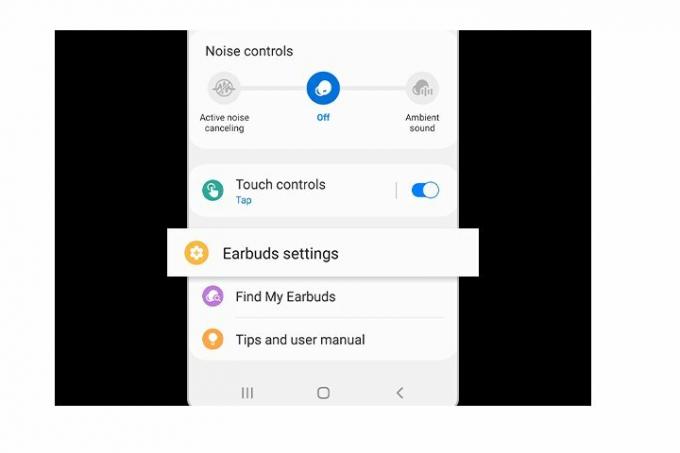
Etapa 3: Coloque os fones de ouvido nos ouvidos.
Passo 4: Selecione o azul Começar botão para iniciar o teste de ajuste do fone de ouvido.
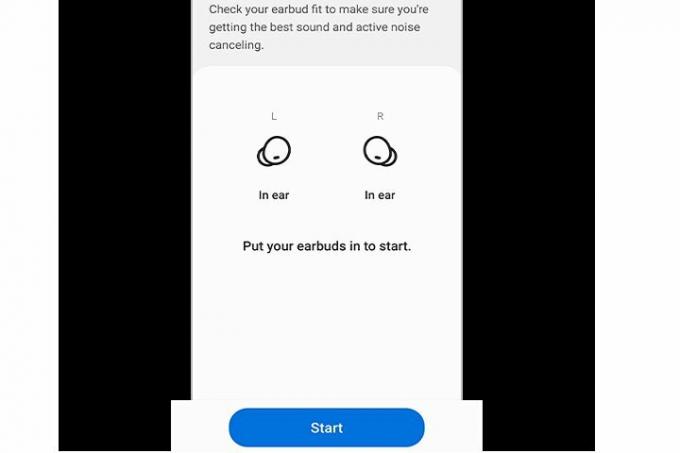
Etapa 5: Aguarde os resultados aparecerem na tela.
Se o aplicativo disser Bom encaixe, você pode continuar usando esse tamanho de ponta. Se o aplicativo disser Mal ajustado, você pode querer repetir o processo com outro tamanho de ponta até obter o Bom encaixe resultado.

Use áudio 360 para uma experiência envolvente
Se quiser sentir que sua música está tocando ao seu redor, você pode ativar e usar o recurso 360 Audio em seu Samsung Galaxy Buds 2 Pro. Isso fará com que a música pareça estar se movendo pela sua sala. A melhor parte é que os fones de ouvido ajustam a forma como a música é tocada com base nos movimentos da sua cabeça, proporcionando uma experiência auditiva verdadeiramente envolvente.
Veja como ativar isso.
Passo 1: Baixe e abra o aplicativo Galaxy Wearable em seu smartphone.
Passo 2: Vá para Configurações de fones de ouvido no aplicativo.
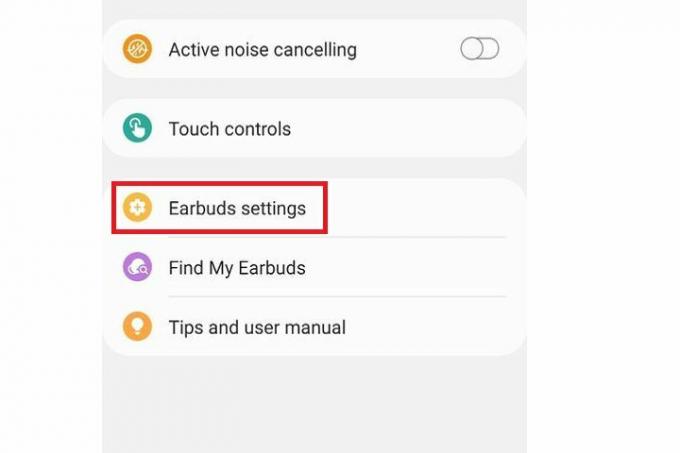
Etapa 3: Procure o Áudio 360 opção. Ative o botão (deve ficar azul).
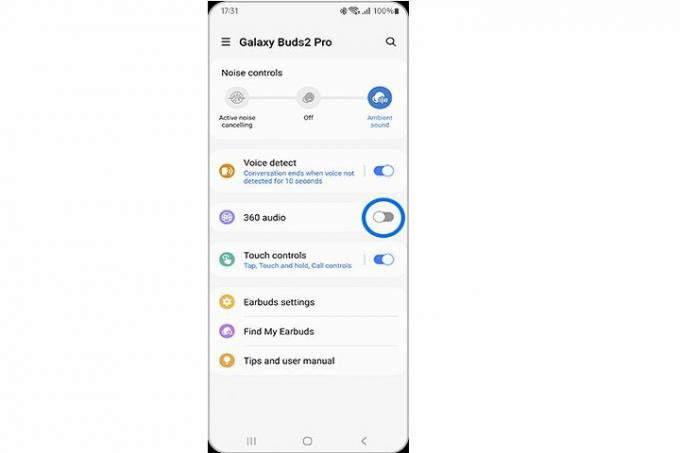
Passo 4: Também recomendamos ativar o botão de rastreamento da cabeça para obter melhores resultados.
Agora você pode desfrutar de áudio 360 com seus fones de ouvido Galaxy. Você pode desligá-lo a qualquer momento, repetindo as etapas e desligando o botão.

Ative a detecção de voz para melhores conversas
Imagine que você está andando pela rua com sua música favorita tocando nos fones de ouvido no volume máximo. De repente, você vê um amigo passando e para para conversar. Se estiver usando o Samsung Galaxy Buds 2 Pro, você não precisa pausar a música ou retirar os fones de ouvido para conversar. O recurso Voice Detect pode anotar quando você começa a falar e diminuir automaticamente o volume da música, para que você possa prestar atenção na pessoa à sua frente.
Veja como ativá-lo.
Passo 1: Baixe e abra o aplicativo Galaxy Wearable em seu smartphone.
Passo 2: Procure o Detecção de voz opção. Ative o botão.

Etapa 3: Escolha o tempo que você deseja que os fones de ouvido esperem antes de retomar a música no volume normal. Por exemplo, se você selecionar 10 segundos, os fones de ouvido continuarão mantendo o volume baixo e a detecção de voz ativada por até 10 segundos, caso você comece a falar novamente. Se você não falar durante esse período de espera, o volume da música aumentará novamente.

Passo 4: Experimente tocar um pouco de música e conversar para ver se o recurso está funcionando corretamente. Você também pode experimentar diferentes durações de espera para ver o que funciona melhor para você.
Personalize os controles de toque para atender às suas necessidades
Você acha que precisa de mais controle sobre os fones de ouvido do que os recursos tradicionais de volume e atendimento/rejeição de chamadas? Bem, acontece que você pode personalizar seus próprios controles de toque para o Samsung Galaxy Buds 2 Pro. Veja como.
Passo 1: Baixe e abra o aplicativo Galaxy Wearable em seu smartphone.
Passo 2: Ative o Controles de toque.

Etapa 3: Agora, você tem muitas opções para experimentar. Você tem os gestos tradicionais de toque, toque duplo e toque triplo, bem como Toque e segure gestos, todos os quais você pode personalizar. Você pode configurar Bixby, use o Spotify ou use-o para ajustar o volume.
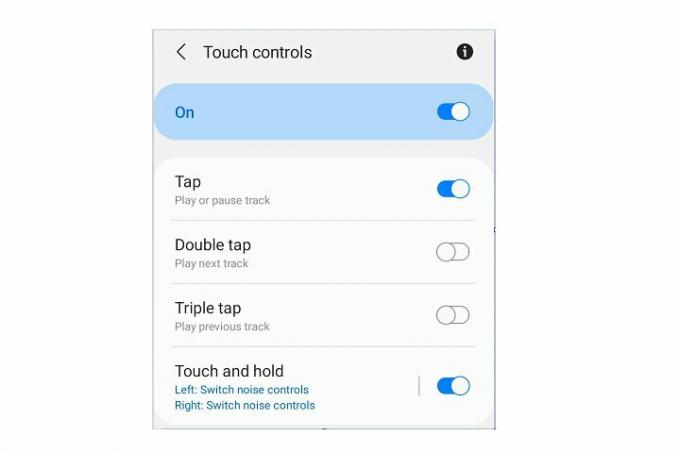
Encontre fones de ouvido perdidos
Você não precisa mais se preocupar em deixar cair ou esquecer acidentalmente seus fones de ouvido. A Samsung adicionou o recurso SmartThings Find, para que você possa rastrear facilmente seus fones de ouvido perdidos. Veja como usá-lo.
Passo 1: Abra o aplicativo Galaxy Wearable em seu smartphone.
Passo 2: Role para baixo até ver o Encontre meus fones de ouvido opção. Toque em Começar botão e seus fones de ouvido começarão a emitir um som para você encontrá-los. Você também pode rastreá-los em um mapa e obter instruções para chegar à sua localização.

Recomendações dos Editores
- Obtenha os fones de ouvido Samsung Galaxy Buds Live por US$ 65 hoje
- Ofertas do Samsung Galaxy Buds: economize no Galaxy Buds 2, Galaxy Buds Live
- Apple AirPods Pro 2 vs. Fones de ouvido Bose QuietComfort II
- Problemas do Samsung Galaxy Buds 2 Pro e como resolvê-los
- Como personalizar os controles do AirPods Pro 2 para obter os botões perfeitos
Atualize seu estilo de vidaDigital Trends ajuda os leitores a manter o controle sobre o mundo acelerado da tecnologia com as últimas notícias, análises divertidas de produtos, editoriais criteriosos e prévias únicas.



